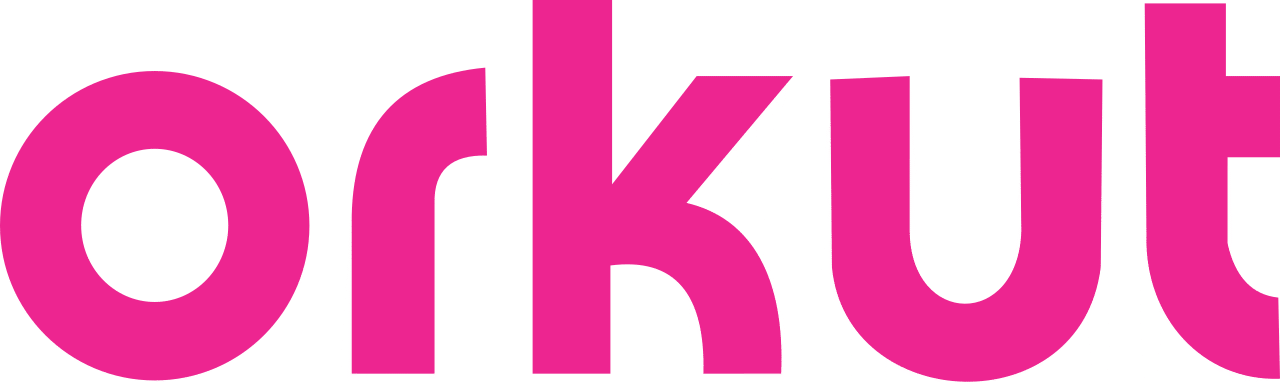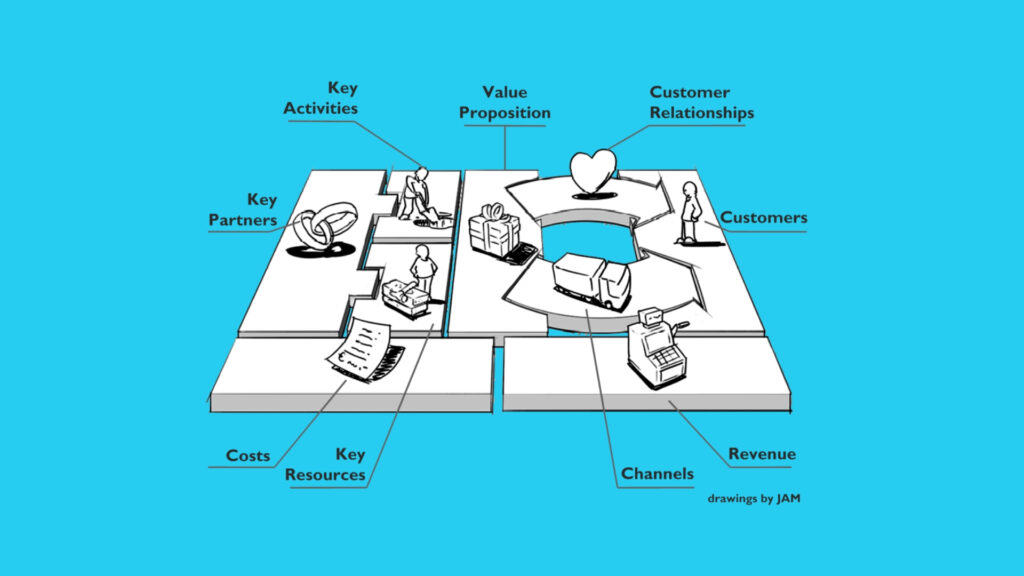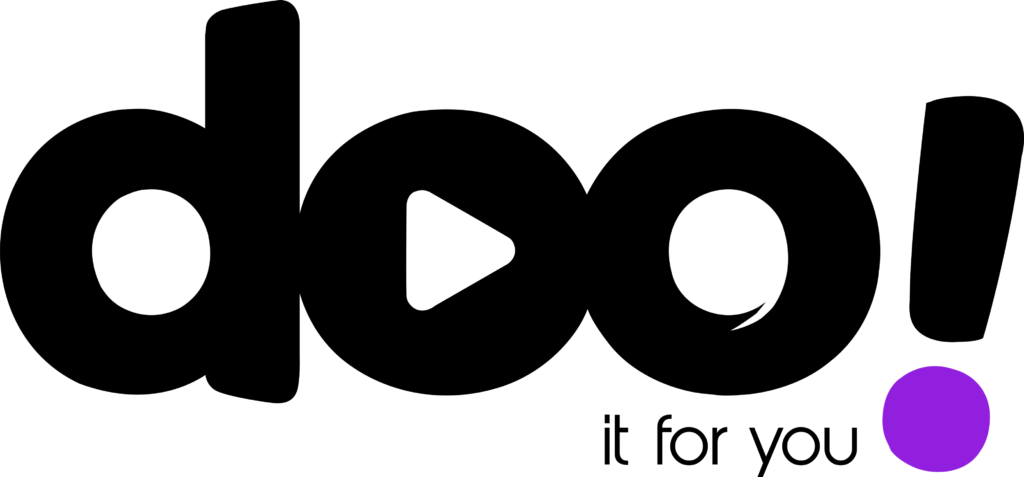Como transferir arquivos entre dispositivos sem depender do WhatsApp: Conheça o LocalSend
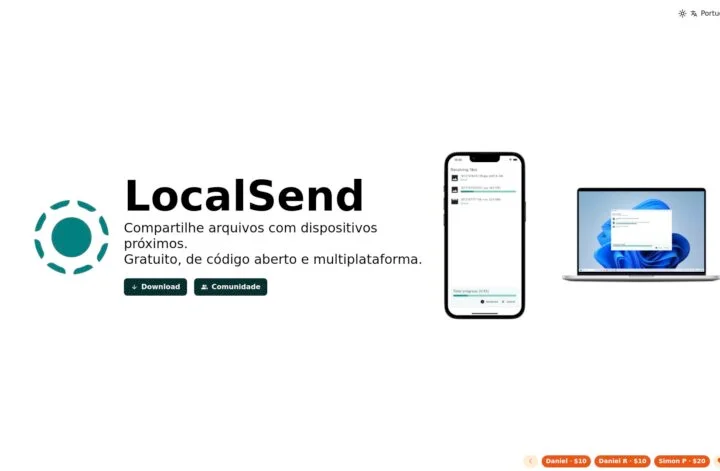
|
Getting your Trinity Audio player ready...
|
Quantas vezes você já precisou transferir arquivos do seu celular para o computador e acabou recorrendo ao WhatsApp? Ou então enviar fotos e documentos da sua TV para o smartphone? Se você se identificou com essa situação, saiba que não está sozinho.
A maioria das pessoas enfrenta essa dor diariamente: transferir arquivos entre diferentes dispositivos deveria ser simples, mas acaba sendo uma tarefa frustrante. O que geralmente fazemos? Enviamos pelo WhatsApp para nós mesmos, ocupamos espaço na nuvem, ou usamos cabos USB que nem sempre estão à mão.
O que a maioria faz (E por que não é a melhor opção)
A estratégia mais comum para transferir arquivos é:
- WhatsApp Web: Enviar documentos e fotos para si mesmo
- Email: Anexar arquivos pequenos (limitação de tamanho)
- Google Drive/Dropbox: Upload e download (consome internet)
- Cabos USB: Nem sempre disponíveis ou práticos
- Bluetooth: Extremamente lento para arquivos grandes
Esses métodos têm limitações evidentes: dependência da internet, limitações de tamanho, velocidade lenta, ou simplesmente são inconvenientes para uso frequente.
Apresentando o LocalSend: A revolução para transferir arquivos
O LocalSend é uma aplicação gratuita e open source que resolve definitivamente o problema de transferir arquivos entre dispositivos. Desenvolvido com foco na simplicidade e eficiência, ele permite compartilhar documentos, fotos, vídeos e qualquer tipo de arquivo através da sua rede local Wi-Fi.
Por que o LocalSend é diferente?
- 100% Gratuito e Open Source: Sem custos ocultos ou propagandas
- Sem Dependência de Internet: Funciona apenas com Wi-Fi local
- Multiplataforma: Android, iOS, Windows, macOS e Linux
- Interface Intuitiva: Fácil de usar para qualquer pessoa
- Velocidade Máxima: Transferências limitadas apenas pela sua rede Wi-Fi
Principais características e vantagens
🚀 Velocidade Incomparável
Ao transferir arquivos pelo LocalSend, você utiliza diretamente a velocidade da sua rede Wi-Fi, sem limitações de upload/download de serviços externos.
🔒 Privacidade Total
Seus arquivos nunca passam por servidores externos. Tudo acontece diretamente entre seus dispositivos, garantindo máxima privacidade.
📱 Compatibilidade Universal
- Android (versão 5.0+)
- iOS (versão 11.0+)
- Windows (10/11)
- macOS (10.14+)
- Linux (várias distribuições)
⚡ Sem Limitação de Tamanho
Diferente do WhatsApp (até 100MB) ou email (até 25MB), o LocalSend permite transferir arquivos de qualquer tamanho.
🎯 Interface Simples
Basta selecionar o dispositivo de destino, escolher os arquivos e pronto. Não há configurações complicadas ou cadastros necessários.
Como instalar o LocalSend: guia completo
Instalação no Android
- Via Google Play Store:
- Abra a Play Store
- Pesquise por “LocalSend”
- Toque em “Instalar”
- Aguarde o download e instalação automática
- Via APK (Alternativa):
- Acesse o site oficial: localsend.org
- Baixe o arquivo APK para Android
- Ative “Fontes desconhecidas” nas configurações
- Execute o arquivo APK baixado
Instalação no iOS (iPhone/iPad)
- Via App Store:
- Abra a App Store
- Pesquise por “LocalSend”
- Toque em “Obter”
- Confirme com Face ID, Touch ID ou senha
- Configurações iniciais:
- Permita acesso à rede local quando solicitado
- Aceite as permissões de notificação (opcional)
Instalação no Windows
- Via Microsoft Store:
- Abra a Microsoft Store
- Pesquise por “LocalSend”
- Clique em “Instalar”
- Via Executável (.exe):
- Acesse localsend.org
- Baixe o instalador para Windows
- Execute como administrador
- Siga o assistente de instalação
- Primeira configuração:
- Permita acesso do Windows Firewall
- Configure o nome do dispositivo (opcional)
Instalação no macOS (MacBook/iMac)
- Via App Store:
- Abra a Mac App Store
- Pesquise “LocalSend”
- Clique em “Obter”
- Confirme com senha ou Touch ID
- Via Homebrew (para usuários avançados): bash
brew install --cask localsend - Via DMG:
- Baixe o arquivo .dmg do site oficial
- Monte a imagem e arraste para Applications
- Execute pela primeira vez (pode solicitar permissões de segurança)
Como usar o LocalSend para transferir arquivos
Primeiro Uso
- Certifique-se de que todos os dispositivos estão na mesma rede Wi-Fi
- Abra o LocalSend em ambos os dispositivos
- Os dispositivos aparecerão automaticamente na lista
Enviando Arquivos
- Selecione o dispositivo de destino
- Toque em “Enviar” ou arraste arquivos
- Escolha fotos, documentos ou qualquer arquivo
- Confirme o envio
Recebendo Arquivos
- Uma notificação aparecerá no dispositivo de destino
- Aceite ou rejeite a transferência
- Escolha onde salvar os arquivos recebidos
Dicas para otimizar suas transferências
Para Máxima Velocidade
- Use redes Wi-Fi 5GHz quando disponível
- Mantenha os dispositivos próximos ao roteador
- Feche aplicativos desnecessários durante transferências grandes
Para Maior Praticidade
- Configure nomes personalizados para seus dispositivos
- Use a opção “Auto-aceitar” em dispositivos confiáveis
- Organize pastas de destino previamente
Comparativo: LocalSend vs Outros Métodos
| Método | Velocidade | Limite Tamanho | Internet | Gratuito |
|---|---|---|---|---|
| LocalSend | ⭐⭐⭐⭐⭐ | Ilimitado | ❌ Não precisa | ✅ Sim |
| ⭐⭐ | 100MB | ✅ Precisa | ✅ Sim | |
| ⭐ | 25MB | ✅ Precisa | ✅ Sim | |
| Google Drive | ⭐⭐ | 15GB grátis | ✅ Precisa | ⭐ Limitado |
| AirDrop (Apple) | ⭐⭐⭐⭐ | Grande | ❌ Não precisa | ✅ Sim* |
*Apenas dispositivos Apple
Casos de uso práticos
Para Profissionais
- Transferir arquivos de apresentações do laptop para tablet
- Compartilhar documentos entre dispositivos da equipe
- Backup rápido de fotos e vídeos profissionais
Para Uso Pessoal
- Enviar fotos do celular para o computador sem cabo
- Transferir arquivos grandes de vídeos familiares
- Compartilhar documentos entre familiares
Para Estudantes
- Enviar trabalhos entre dispositivos pessoais
- Compartilhar materiais de estudo rapidamente
- Transferir arquivos de pesquisa sem depender da internet
Segurança e Privacidade
O LocalSend utiliza criptografia ponta a ponta para transferir arquivos, garantindo que apenas os dispositivos autorizados possam acessar o conteúdo. Além disso:
- Nenhum dado é enviado para servidores externos
- Funciona completamente offline
- Código aberto permite auditoria de segurança
- Sem coleta de dados pessoais ou telemetria
Solução de problemas comuns
Dispositivos não aparecem
- Verifique se estão na mesma rede Wi-Fi
- Reinicie o aplicativo em ambos os dispositivos
- Verifique configurações de firewall
Transferência lenta
- Aproxime os dispositivos do roteador
- Use rede 5GHz se disponível
- Feche outros aplicativos que usam internet
Erro na transferência
- Verifique espaço disponível no dispositivo de destino
- Confirme permissões de escrita na pasta de destino
- Tente transferir arquivos menores primeiro
Conclusão: A solução definitiva para transferir arquivos
O LocalSend representa uma verdadeira revolução na forma como compartilhamos arquivos entre dispositivos. Sua simplicidade, velocidade e natureza gratuita o tornam a ferramenta ideal para qualquer pessoa que precisa transferir arquivos regularmente.
Não há mais necessidade de depender do WhatsApp, ocupar espaço na nuvem ou procurar por cabos USB. Com o LocalSend, transferir arquivos se torna tão simples quanto deveria ser: rápido, seguro e eficiente.
Experimente hoje mesmo e descubra como essa ferramenta pode simplificar sua rotina digital!